Erstellen eines Festplattenbildes mit einem Computer

- 2787
- 780
- Mike Kuske
Trotz der Tatsache, dass die meisten Benutzer in letzter Zeit praktisch nicht Laserbadler verwendet haben. Was ist das? Dies handelt. Wenn es gestartet wird, bestimmt der Computer es so, als hätten Sie eine normale Festplatte in ein Laserantrieb eingeführt.

Es kann sehr bequem sein, wenn Sie jemanden mit einem Spiel mit einem Spiel oder einem Programm mitgenommen haben und seinen Inhalt kopieren möchten, da Sie es bald zurückgeben müssen. Sie müssen den Träger zu oft benutzen, aus dem er kratzen kann, und der Antriebslaserabzug; Sie möchten die Daten auf der Festplatte aufzeichnen, aber Ihr Laufwerk funktioniert nicht und Sie senden Ihrem Freund ein Archiv im Internet, der einen Datensatz machen kann. Es kann viele Optionen für den Einsatz geben, und wenn Sie immer noch nicht wissen, wie Sie ein Festplattenbild erstellen, ist der Artikel genau das Richtige für Sie. Wir werden einige der beliebtesten Programme von Free und Bezahlt betrachten. Nach dem Lesen werden Sie sicherstellen.
Ashampoo Burning Studio kostenlos
Kostenlos, aber gleichzeitig ein sehr fortschrittliches Programm, mit dem Sie mit Festplatten arbeiten können. Sie können ein Bild erstellen, indem Sie sowohl eine Kopie des in das Laufwerk eingefügten Trägers erstellen als auch von separaten Dateien und Ordnern sammeln. Das Programm eignet sich hervorragend für alle Versionen von Windows und verfügt über eine freundliche Oberfläche, ein verständliches Menü auf Russisch, und enthält im Gegensatz zu einigen Konkurrenten auch keine Werbung. So verwenden Sie die Anwendung und erstellen Sie ein Festplattenbild?
- Laden Sie zunächst die Installationsdatei auf der offiziellen Website herunter und installieren Sie die Programme, dann starten Sie sie dann.
- Im Hauptfenster in der linken Spalte befinden sich alle Menüelemente. In unserem Fall ist das Element "Bild der Festplatte" erforderlich.
- Wenn Sie eine Kopie des optischen Trägers erstellen möchten, wählen Sie "ein Bild erstellen" und wenn Sie sie aus separaten Dateien zusammenstellen müssen, klicken Sie auf "Erstellen eines Bildes aus Dateien".
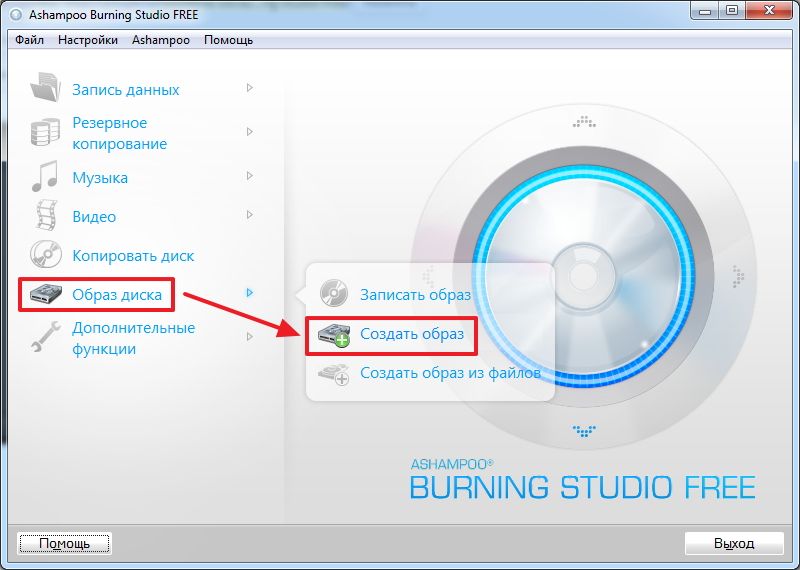
Wählen Sie "ein Bild erstellen"
Je nachdem, welche Option Sie ausgewählt haben, ist die Abfolge der nächsten Schritte geringfügig unterschiedlich. Wenn Sie sich entscheiden, eine Kopie der Festplatte zu erstellen:
- Ein Fenster wird vor Ihnen geöffnet, in dem Sie das aktive Laufwerk bestimmen können. Wenn das Programm den Träger erkannt hat, ist die Taste aktiv, die Sie drücken müssen, um zum nächsten Schritt zu gehen.
- Wählen Sie den Ordner aus, in dem das fertige Ergebnis erhalten bleiben sollte, sowie das gewünschte Format. Wir empfehlen die Wohnung bei ISO, da es am häufigsten und kompatibel mit den meisten Geräten und Betriebssystemen ist. Klicken Sie auf den Dateierstellungsvorgang.
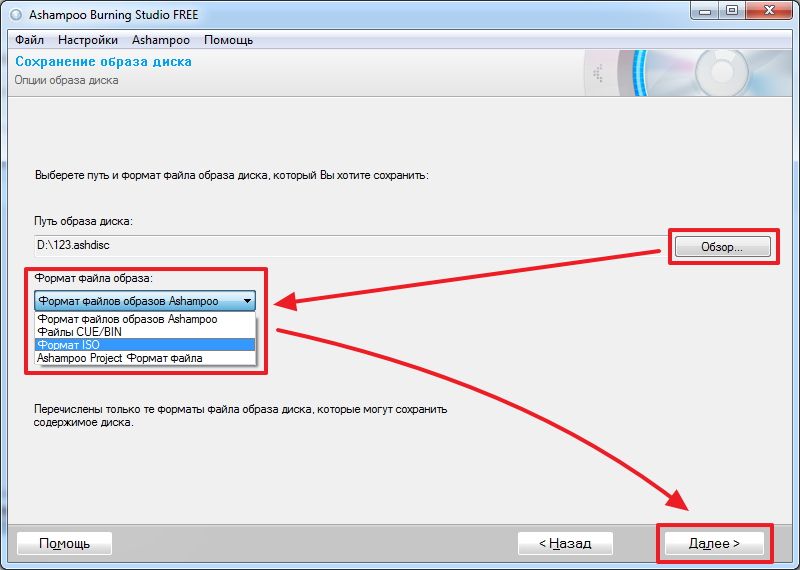
Auswahl eines Festplattenformats
- Klicken Sie nach dem Ende auf die Schaltfläche "Beenden" und prüfen Sie, ob das Ergebnis in Ihrem Ordner erhalten bleibt.
Wenn Sie ein virtuelles Laufwerk aus getrennten Daten durchführen müssen, sind die Schritte wie folgt:
- Wählen Sie den Konservierungsordner des fertigen Ergebniss sowie des Formats aus. Wir empfehlen Ihnen, sich mit ISO zu beschäftigen. Klicken Sie auf die Schaltfläche "Das Bild speichern".
- Im geöffneten Fenster müssen Sie die erforderlichen Dateien hinzufügen. Dazu in der oberen rechten Ecke die Taste hinzufügen. Wenn Sie in Zukunft eines virtuellen Mediums mehrere Ordner erstellen möchten, clat einen "neuen Ordner". Unterhalb der Skala wird angezeigt, wobei die Größe und der Hinweis auf welchen Träger Sie das resultierende Ergebnis aufzeichnen können.
- Klicken Sie zum Erstellen der Datei als nächstes auf die Schaltfläche.
- Überprüfen Sie am Ende, ob das Bild korrekt erstellt wurde.
Cdburnerxp
Ein sehr bequemes kostenloses Programm mit einem russischen Menü, mit dem nicht nur Rohlinge schreiben, sondern auch die Möglichkeit bieten, ihre Bilder zu machen. Lassen Sie das Vorhandensein von XP im Namen Sie nicht erschrecken, die Anwendung funktioniert erfolgreich auch für die modernsten Versionen von Windows. Viele Benutzer betrachten es als eine der besten Lösungen in ihrer Art. So verwenden Sie Software?
- Gehen Sie zur offiziellen Website, speichern Sie die Installationsdatei und installieren Sie.
- Wählen Sie das Programm im Hauptmenü die "Festplatte mit Daten" aus, die im Hauptmenü gestartet wurden.
- Fügen Sie im geöffneten Fenster die erforderlichen Daten hinzu. Dies kann sowohl durch Drücken der Taste "Datei hinzufügen" und einfach durch den Leiter in das Programmfenster erfolgen.
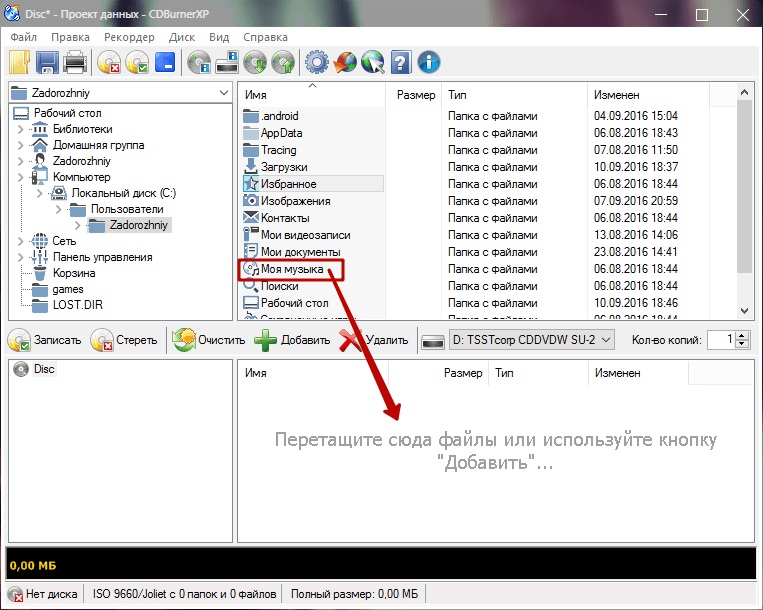
Fügen Sie die erforderlichen Daten für die Aufzeichnung hinzu
- Klicken Sie in der oberen linken Ecke auf die Datei - Speichern Sie das Projekt als ISO -Image und geben Sie den Ordner an, in dem das fertige Ergebnis erhalten bleiben muss.
- Klicken Sie auf die Schaltfläche Start und warten Sie auf das Ende des Vorgangs.
Burnaware frei
Nicht weniger einfach und gleichzeitig ein völlig kostenloses Programm, mit dem Sie das Bild der Festplatte erstellen können. Das Programm hat eine geringe Größe im Allgemeinen nicht das System und enthält absolut keine Werbung und viralen Elemente. Der Entwickler stellt drei Optionen für das Produkt vor, wir werden die einfachste - kostenlos verwenden. Nachdem Sie das Dienstprogramm von der offiziellen Site heruntergeladen und installiert haben, befolgen Sie die folgenden Schritte:
- Drücken Sie im Hauptmenü des Dienstprogramms die Taste "ISO erstellen".
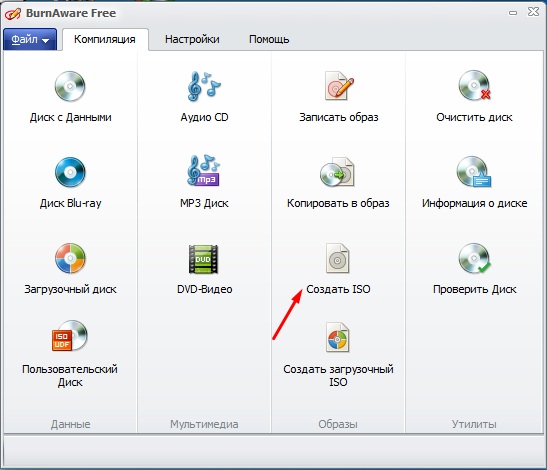
Drücken Sie die Taste "ISO erstellen"
- Bestimmen Sie das Dateisystem, in dem das Bild erhalten bleibt. Es ist am besten, ISO 9600 zu wählen.
- Fügen Sie die erforderlichen Dateien hinzu, indem Sie im Menü auf die entsprechende Schaltfläche klicken.
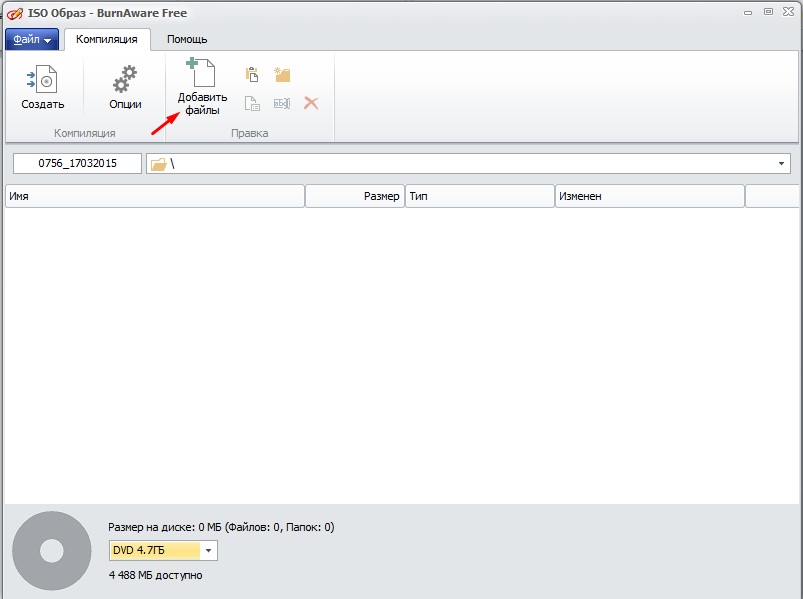
Fügen Sie Dateien hinzu, um ein Bild zu erstellen
- Wenn gewünscht, können Sie die Einstellungen beispielsweise den Namen oder Datum ändern. Andernfalls ermittelt das Programm automatisch die am besten geeigneten Parameter.
- Klicken Sie auf die Schaltfläche "Erstellen", um den Vorgang zu starten, und warten Sie auf das Ende.
Wenn Sie eine Kopie des in das Computer Laufwerk eingefügten Laserträgers erstellen müssen, folgen Sie diesem Handbuch:
- Klicken Sie im Hauptmenü auf die Schaltfläche "Kopieren".
- Wählen Sie im nächsten Fenster Ihr Laufwerk aus der Liste der verfügbaren.
- Geben Sie den Ordner an, um die fertige Datei zu speichern und auch seinen Namen zu ändern.
- Klima die Schaltfläche "Kopie" und warte auf das Ende des Verfahrens.
Daemon Tools Lite
Wenn frühere Entscheidungen ohne Einschränkungen völlig kostenlos waren, muss dieses Produkt eine gehackte Version kaufen oder verwenden, um alle Möglichkeiten zu erhalten. Die kostenlose Version bietet nur die Möglichkeit, den Inhalt des Lasermediums zu kopieren. Wie kann ich das machen?
- Rechts -Klicken Sie auf das Programmsymbol. Wählen Sie im geöffneten Menü aus- ein Bild von einer Festplatte erstellen.
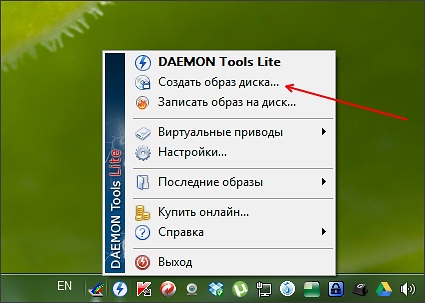
Erstellen Sie ein Bild in Daemon Tools Lite
- In der nächsten Phase müssen Sie ein aktives Laufwerk auswählen, das auf Ihrem Computer verfügbar ist, sowie das Dateiformat und den Ordner, in dem es gespeichert wird, auswählen. Vergessen Sie auch nicht, die Festplatte einzufügen, sonst wird nichts daraus kommen.
- Klicken Sie auf die Schaltfläche Start, um den Vorgang zu starten, und warten Sie auf sein Ende.
Ultraiso
Ein sehr beliebtes Programm mit großen Möglichkeiten für die Arbeit mit CDs. Leider bieten Entwickler auch bei begrenzten Funktionen keine kostenlose Version. Die Kosten für die vollständige Veröffentlichung betragen etwa 30 Dollar. Wenn Sie es nicht zulassen können oder einfach nicht eine solche Menge ausgeben möchten, suchen Sie nach einer gehackten Version im Internet.
Wenn Sie eine Kopie der Daten erstellen und in Form eines Bildes speichern möchten, müssen Sie dazu die folgenden Schritte nacheinander ausführen:
- Das Arbeitsfenster des Programms verfügt über vier Fenster sowie das Menü- und Symbolleistenfeld. Klicken Sie auf die Tools - Erstellen Sie ein Bild von CD.

Klicken Sie auf das Bild von CD erstellen
- Markieren Sie im Fenster, das sich öffnet.
- Klicken Sie auf das Ende des Prozesses und warten Sie auf das Ende des Prozesses.
Wenn Sie ein Bild der Daten erstellen müssen, die Sie haben, müssen Sie Folgendes erstellen:
- Suchen Sie im Hauptprogrammfenster im Menüfeld die Schaltfläche "Gesamtgröße", indem Sie darauf klicken. Klicken Sie auf oder bestimmen Sie die Größe des zukünftigen virtuellen Laufwerks.
- Wählen Sie unten im Fenster die erforderlichen Daten aus, wählen Sie sie aus, klicken Sie auf die rechte Maustaste - Hinzufügen.
- Wählen Sie den Ort aus, an dem das fertige Ergebnis gespeichert wird. Klicken Sie dafür auf die Datei: Speichern.
- Nach der Bestätigung der Auswahl beginnt der Prozess des Erstellens eines Festplattenbildes sofort.
Abschluss
Tatsächlich gibt es viel mehr Dienstprogramme für das Erstellen von virtuellen Medien als im Artikel aufgeführt sind. Wenn Sie also über ein anderes wundervolles Produkt sprechen möchten, schreiben Sie in den Kommentaren darüber.

